4 начина за решавање грешке при инсталирању Разер Синапсе (09.15.25)
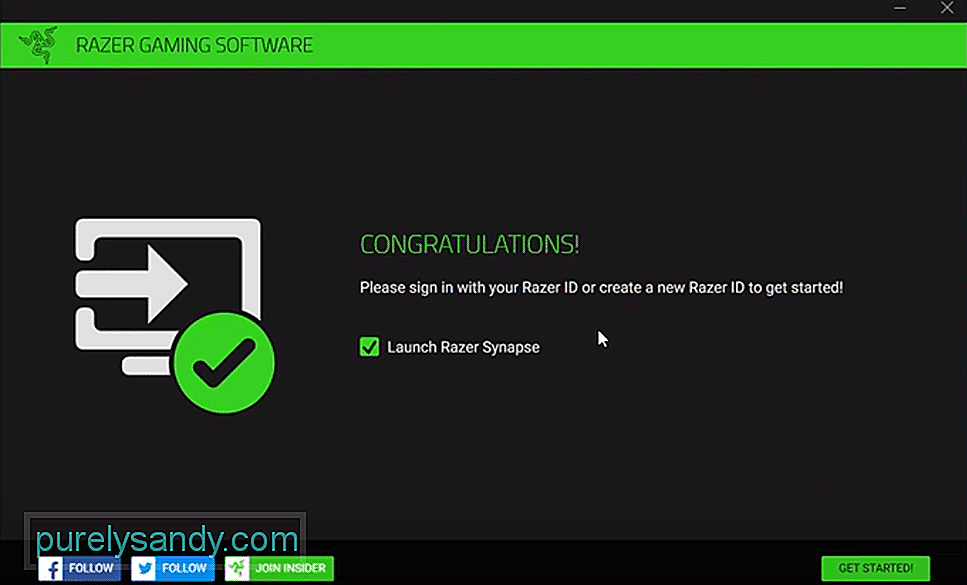 грешка при инсталацији разер синапсе <п> Разер Синапсе је апликација коју бренд препоручује свима који поседују њихове периферне уређаје. То је зато што је Синапсе дизајниран да помогне свим овим корисницима да уживају у много доступнијем искуству са поменутом периферном опремом и да им олакша да максимално искористе њих. <п> Али ништа од овога није могуће ако се Разер Синапсе уопште не инсталира на корисников уређај. Ако је ово нешто са чиме бисте се можда сусретали и стално се суочавате са грешкама приликом инсталирања Разер Синапсе, ево неколико решења која би вам могла бити од помоћи. Како решити грешку приликом инсталирања Разер Синапсе? <ли> <стронг> Уклоните сав садржај повезан са Разером <п> Једна главна ствар код инсталирања Разер Синапсе-а на њихов уређај о којој сви корисници морају знати је да Разер-ови програми могу да направе проблеме са инсталацијом. Ово се посебно односи на све датотеке повезане са Синапсе-ом које се још увек чувају на уређају ако су га корисници једном инсталирали, али су га деинсталирали и сада поново преузимају софтвер. Учините да су све ове исправно избрисане, а затим идите на службену Разер веб страницу да бисте још једном покушали да инсталирате Синапсе. <ли> <стронг> Онемогући Виндовс заштитни зид <п> Више је него уобичајено да Виндовс заштитни зид идентификује ствари као претњу док се инсталирају, чак иако заправо нису претња. Чест пример за то био би Разер Синапсе, јер заштитни зидови имају потешкоће са њим током процеса инсталације, што може довести до грешака попут оних са којима се тренутно суочавате. <п> Једноставно решење је једноставно онемогућити заштитни зидови током процеса инсталације или ако се потрудите да додате Разер Синапсе на белу листу, тако да се проблеми попут ових више никада неће поновити. Док радите све ово, обавезно онемогућите антивирусне програме који се изводе и на рачунару или ставите софтвер са тих програма на белу листу. <ли> <стронг> Инсталирање / ажурирање Мицрософт .НЕТ <п> Мицрософт .НЕТ је апликација која игра важну улогу у инсталацији програма попут Разер Синапсе и многих других. Ако немате овај програм на уређају или ако није у потпуности ажуран, играчи ће сигурно наићи на грешке попут ових. <п> Још једном, слично као и претходна два наведена решења, и ово је врло једноставно и лако. Сви корисници треба да инсталирају Мицрософт .НЕТ или да се увере да је софтвер ажуриран на најновију верзију ако су га већ преузели, а затим да инсталирају Разер Синапсе. <ли> <стронг> Избриши управљачке програме <п> Избришите све датотеке повезане са Разер Синапсеом које сте тренутно инсталирали на уређају, а затим се обратите менаџеру уређаја како бисте избрисали све управљачке програме на рачунар повезан са Разер уређајима које поседујете. Избришите све ово, а затим покушајте још једном да инсталирате Разер Синапсе на рачунар. Затим само поново инсталирајте све избрисане управљачке програме. То би требало да буде више него довољно за исправну инсталацију програма без икаквих грешака.
грешка при инсталацији разер синапсе <п> Разер Синапсе је апликација коју бренд препоручује свима који поседују њихове периферне уређаје. То је зато што је Синапсе дизајниран да помогне свим овим корисницима да уживају у много доступнијем искуству са поменутом периферном опремом и да им олакша да максимално искористе њих. <п> Али ништа од овога није могуће ако се Разер Синапсе уопште не инсталира на корисников уређај. Ако је ово нешто са чиме бисте се можда сусретали и стално се суочавате са грешкама приликом инсталирања Разер Синапсе, ево неколико решења која би вам могла бити од помоћи. Како решити грешку приликом инсталирања Разер Синапсе? <ли> <стронг> Уклоните сав садржај повезан са Разером <п> Једна главна ствар код инсталирања Разер Синапсе-а на њихов уређај о којој сви корисници морају знати је да Разер-ови програми могу да направе проблеме са инсталацијом. Ово се посебно односи на све датотеке повезане са Синапсе-ом које се још увек чувају на уређају ако су га корисници једном инсталирали, али су га деинсталирали и сада поново преузимају софтвер. Учините да су све ове исправно избрисане, а затим идите на службену Разер веб страницу да бисте још једном покушали да инсталирате Синапсе. <ли> <стронг> Онемогући Виндовс заштитни зид <п> Више је него уобичајено да Виндовс заштитни зид идентификује ствари као претњу док се инсталирају, чак иако заправо нису претња. Чест пример за то био би Разер Синапсе, јер заштитни зидови имају потешкоће са њим током процеса инсталације, што може довести до грешака попут оних са којима се тренутно суочавате. <п> Једноставно решење је једноставно онемогућити заштитни зидови током процеса инсталације или ако се потрудите да додате Разер Синапсе на белу листу, тако да се проблеми попут ових више никада неће поновити. Док радите све ово, обавезно онемогућите антивирусне програме који се изводе и на рачунару или ставите софтвер са тих програма на белу листу. <ли> <стронг> Инсталирање / ажурирање Мицрософт .НЕТ <п> Мицрософт .НЕТ је апликација која игра важну улогу у инсталацији програма попут Разер Синапсе и многих других. Ако немате овај програм на уређају или ако није у потпуности ажуран, играчи ће сигурно наићи на грешке попут ових. <п> Још једном, слично као и претходна два наведена решења, и ово је врло једноставно и лако. Сви корисници треба да инсталирају Мицрософт .НЕТ или да се увере да је софтвер ажуриран на најновију верзију ако су га већ преузели, а затим да инсталирају Разер Синапсе. <ли> <стронг> Избриши управљачке програме <п> Избришите све датотеке повезане са Разер Синапсеом које сте тренутно инсталирали на уређају, а затим се обратите менаџеру уређаја како бисте избрисали све управљачке програме на рачунар повезан са Разер уређајима које поседујете. Избришите све ово, а затим покушајте још једном да инсталирате Разер Синапсе на рачунар. Затим само поново инсталирајте све избрисане управљачке програме. То би требало да буде више него довољно за исправну инсталацију програма без икаквих грешака. 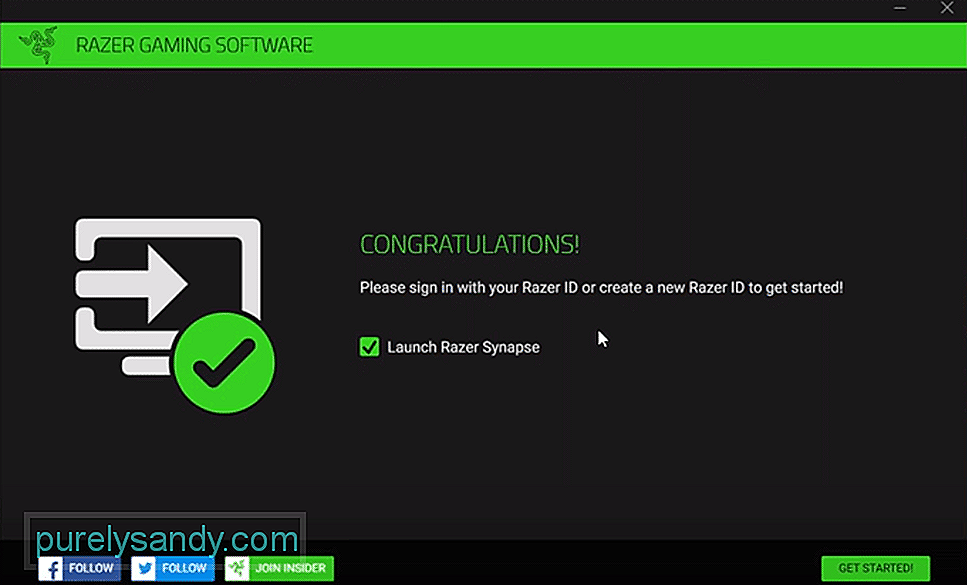
Иоутубе видео: 4 начина за решавање грешке при инсталирању Разер Синапсе
09, 2025

